Ви коли-небудь були в a Zoom зустріч і звернув більше уваги на відео іншого учасника, ніж на те, що сказав ведучий? Потім ви виявили, що запитуєте інших, що було сказано, щоб переконатися, що ви не пропустили нічого важливого.
Функція масштабування, яка допоможе вам зосередитися на тому, що говорять на зустрічах, називається Режим фокусування. Ця функція дозволяє зосередитися, показуючи лише ваше відео та відео ведучого. Таким чином, ви не витрачаєте час і не відволікаєтеся на те, що роблять інші. Режим фокусування доступний для всіх типів облікових записів.
Як увімкнути режим фокусування на Zoom
Якщо ви ніколи не використовували режим фокусування, вам потрібно буде ввімкнути його в налаштуваннях облікового запису. Йти до Офіційний сайт Zoom і увійдіть у свій обліковий запис. Натисніть на Налаштування ліворуч, за яким слід На зустрічі (просунутий) варіант. Прокрутіть трохи вниз, і ви побачите параметр Режим фокусування.
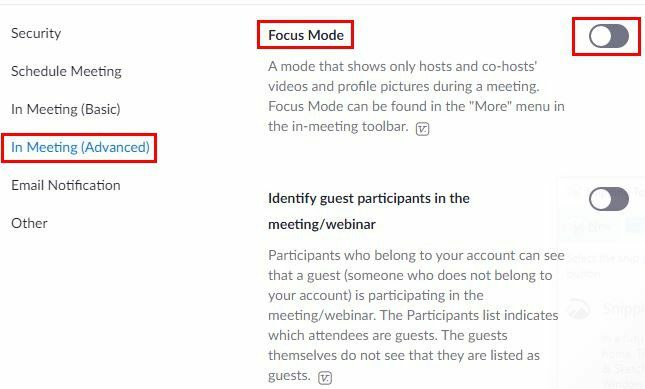
Увімкнувши опцію, запустіть ваш Zoom зустріч і натисніть на точки. Натисніть на опцію Почати режим фокусування. Ви побачите спливаюче вікно, яке розповідає вам кілька речей про цю функцію; натисніть кнопку «Почати», щоб підтвердити. Відтепер інші учасники зможуть бачити лише імена інших користувачів. Вони не зможуть побачити ескіз свого відео. Вони можуть бачити лише власне відео та відео ведучого.
Як працює спільний доступ до екрана з увімкненим режимом фокусування
Коли режим фокусування увімкнено, лише ви можете бачити екран, яким ділиться учасник. Учень зробить це разом з учителем, щоб показати їм, як вийшло їхнє завдання. Режим фокусування також дозволяє ділитися екраном, який могли бачити лише всі присутні на зустрічі на початку.
Щоб поділитися екраном, клацніть стрілку, спрямовану вгору збоку Поділитися екраном варіант, а під Спільні екрани можуть бачити розділу, натисніть на Усі учасники.
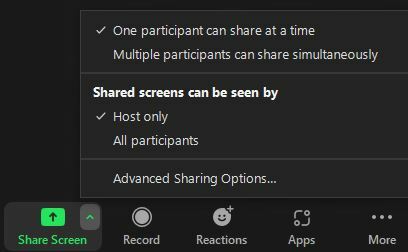
Коли ви закінчите використовувати режим фокусування, ви можете вимкнути його, натиснувши точки та вибравши режим зупинки фокусування.
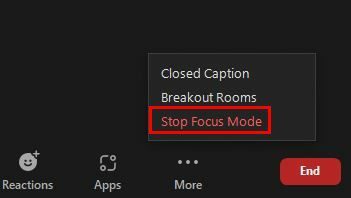
Майте на увазі, що ви можете використовувати режим фокусування лише на настільному клієнті Zoom. Якщо ви не бачите цього параметра і користуєтеся настільним клієнтом, можливо, ви не використовуєте останню версію Zoom. Ви можете перевірити наявність оновлень, натиснувши зображення свого профілю, а потім опцію перевірити наявність оновлень.
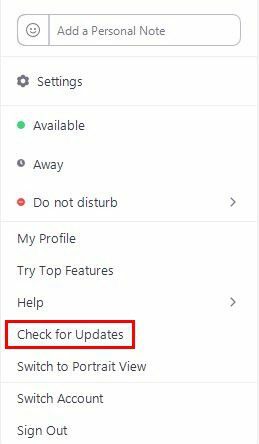
Якщо ви не бачите цю функцію, це також може бути пов’язано з тим, що адміністратор облікового запису вимкнув її. Як тільки адміністратор облікового запису ввімкне його, ви зможете ним користуватися. Єдина особа, яка може увімкнути режим фокусування, — це хост або співорганізатор. Якщо ви учасник, ви не можете ввімкнути його.
Учасники зустрічі знають, що режим фокусування увімкнено, оскільки вони побачать піктограму режиму фокусування у верхньому лівому куті свого екрана. Також буде надіслано сповіщення про те, що його ввімкнено.
Увімкнути режим фокусування для групи
Якщо ви вже створили групу і хочете застосувати режим фокусування, вам потрібно ввійти на офіційний сайт Zoom як адміністратор. Увійшовши, перейдіть до:
- Меню навігації
- Керування користувачами
- Управління групою
- Натисніть на свою групу
- Вкладка "Зустріч".
- На зустрічі (розширений)
- Увімкнути режим фокусування
Єдиний раз, коли один учасник побачить відео іншого, - це якщо ви висвітлите його. Ця функція не вплине на записи в хмарі та вплине лише на ваш локальний перегляд. Ви можете виділити або закріпити когось, натиснувши значок Керування учасниками внизу зі значком людей. Коли з’явиться бічна панель, наведіть курсор на ім’я людини, яку ви хочете виділити.
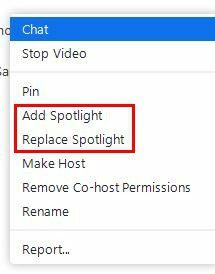
Натисніть синю кнопку більше, і ви побачите опцію Додати прожектор. Якщо ви вже ввімкнули цю функцію і хочете замінити одне відео іншим, ви побачите значок Замінити прожектор прямо під ним. Ви матимете доступ до функції Spotlight, лише якщо у вас є принаймні три учасники з увімкненим відео. Щоб увімкнути його, не потрібно переходити в налаштування.
Висновок
Коли всі відео є одним, це дуже відволікає бачити, що робить хтось інший. Якщо ви хочете, щоб ваші учасники зосередилися на презентації, скористайтеся режимом фокусування, щоб виконати роботу. Ви можете легко ввімкнути його та вимкнути, коли вам потрібно. Наскільки корисною ви вважаєте цю функцію? Поділіться своїми думками в коментарях нижче, і не забудьте поділитися статтею з іншими в соціальних мережах.